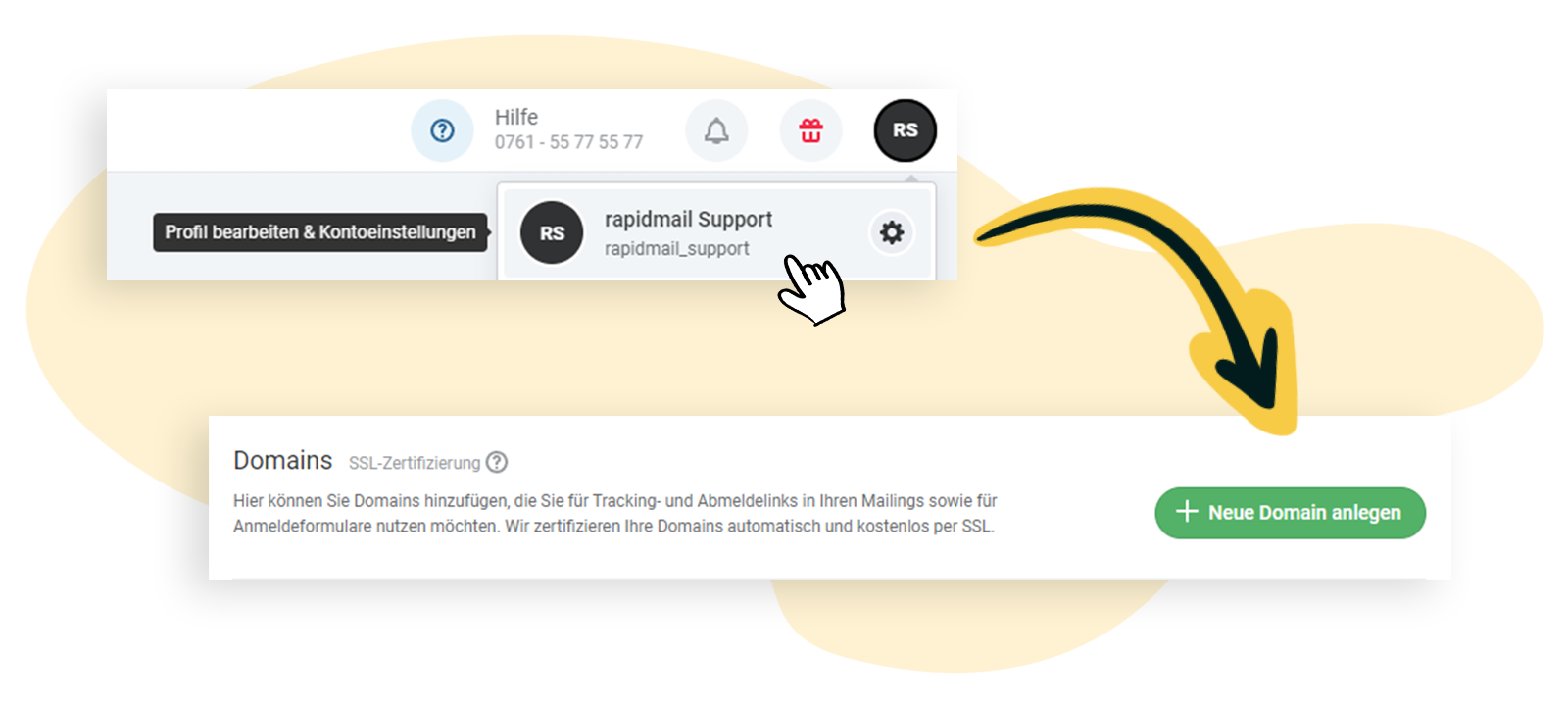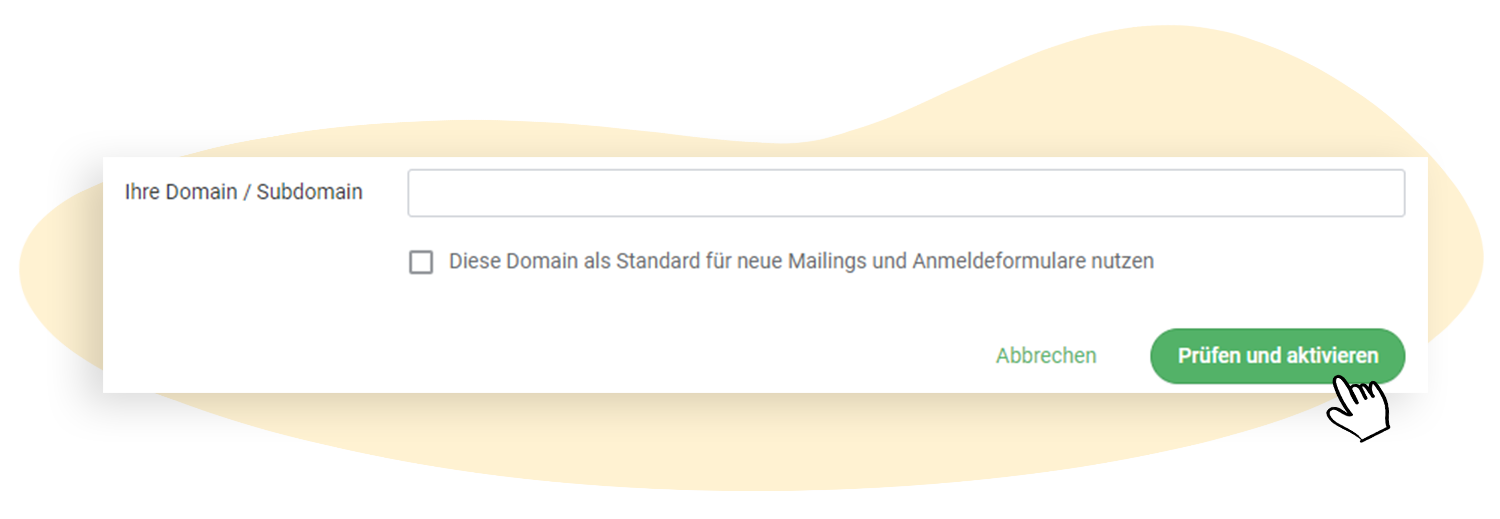Newsletter-Zustellung durch eigene Tracking-Domain erhöhen
Um Öffnungsraten und Klicks in Mailings nachzuvollziehen, können Sie unsere Newsletter-Statistiken nutzen. Das Tracking dafür erfolgt normalerweise über die rapidmail-Domain. Eine eigene Tracking-Domain einzurichten kann jedoch Vorteile haben. Welche das sind und wie es funktioniert, zeigen wir in diesem Artikel.
In diesem Artikel:
🧠 Kurz und knapp: Eigene Tracking-Domain
Die in Ihrem Mailing gesetzten Links werden von der rapidmail Newsletter-Software automatisch in Tracking-Links umgewandelt, damit eine Statistik erstellt werden kann: Newsletter-Öffnungen und Klicks innerhalb Ihres Mailings werden so erfasst und können zur Evaluation weiterer Maßnahmen, wie z. B. zur Steigerung der Öffnungsrate, genutzt werden.
Mithilfe eines CNAME-Eintrags können Sie Ihre eigene Tracking-Domain, anstelle der rapidmail-Domain für die Statistik nutzen. Dies kann unter Umständen Ihre Reputation aufbauen und das Vertrauen zum Empfänger stärken. Außerdem kann es zur Verbesserung der Zustellrate beitragen.
So funktioniert’s:
1. Schritt: Sub-Domain einrichten und CNAME-Eintrag hinterlegen
Rufen Sie die DNS-Einstellungen Ihres Servers auf. Dort muss zunächst der CNAME-Eintrag für eine Subdomain angelegt werden. Sie können hierfür einen beliebigen Namen, wie z. B. „newsletter“, angeben. Der Aufruf würde dann über newsletter.ihredomain.de erfolgen. Als Wert / Ziel tragen Sie tools-cname.emailsys.net ein.
❗ Stellen Sie sicher, dass Sie Zugriff auf Ihre Domain-Einstellungen haben, damit Sie die Änderungen vornehmen können, oder wenden Sie sich bei Zweifeln an Ihre IT.
2. Schritt: Neue Domain in rapidmail anlegen
Sobald der CNAME-Eintrag in den DNS-Einstellungen Ihres Servers hinterlegt wurde, können Sie die neue Domain in Ihrem rapidmail-Konto anlegen. Begeben Sie sich dafür in die Kontoeinstellungen und wählen Domains > ➕ Neue Domain anlegen.
Tippen Sie die im 1. Schritt eingerichtete Domain in das vorhergesehene Feld ein. Setzen Sie gegebenenfalls den Haken unter Diese Domain als Standard nutzen und klicken abschließend auf Prüfen und aktivieren.
Nach erfolgreicher Prüfung wird die neue Domain bei gesetztem Haken automatisch für das neue Mailing voreingestellt. Alternativ können Sie die Domain im Editor bei jedem Mailing manuell auswählen.
❗ Hinweis: Beim Duplizieren alter Mailings wird neben dem Inhalt auch die alte Tracking-Domain kopiert. Möchten Sie das Mailing mit der neuen Domain versenden, denken Sie daran sie im Editor rechts unter Domain anzupassen.
💡 Formulare mit eigener Domain
Haben Sie eine Domain freigeschaltet, können Sie diese auch für Ihre Anmeldeformulare verwenden.
Die Auswahl kann im letzten Schritt getroffen werden: Sobald Sie Ihr Formular angelegt und gespeichert haben, lassen Sie den Einbaucode anzeigen und wählen die entsprechende Domain rechts im Drop-Down-Menü aus.